Inhaltsverzeichnis
- Erste Schritte
- Allgemeiner Überblick über die Benutzeroberfläche
- Beenden der Sitzung
Erste Schritte
Allgemeiner Überblick über die Benutzeroberfläche
Nach der Authentifizierung ist der Bildschirm von Roundcube webmail in funktionale Teile unterteilt, die hier erklärt werden:
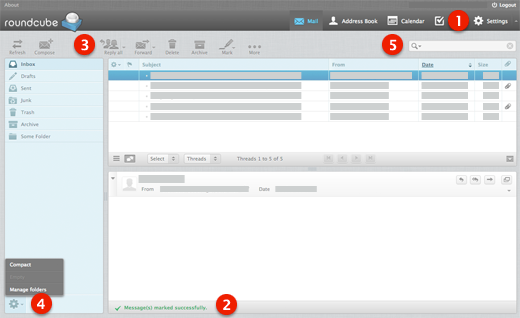
(1) Aufgaben der Anwendung
Die Webmail-Anwendung bietet verschiedene Hauptaufgaben wie E-Mail, Adressbuch, Einstellungen, etc. Verwenden Sie diese Liste, um von einer Aufgabe zur anderen zu wechseln. Dadurch wird der Bildschirm mit einer spezifischen Ansicht für die ausgewählte Aufgabe neu geladen. Anstatt hin und her zu wechseln, können die Aufgabenbildschirme auch in einzelnen Browserfenstern oder Registerkarten geöffnet werden. Klicken Sie dazu mit der rechten Maustaste auf ein Aufgabensymbol in der Liste und wählen Sie im Kontextmenü des Browsers "Link in neuem Tab/Fenster öffnen".
Neben den Hauptaufgaben befindet sich hier auch die Schaltfläche zum Beenden der aktuellen Sitzung (Logout).
(2) Statusanzeige
Dieser Bereich des Bildschirms ist für die Anzeige von Statusmeldungen (z. B. Bestätigungen, Warnungen, Fehler) über den Erfolg oder Misserfolg der gerade in der Anwendung ausgeführten Vorgänge vorgesehen. Während die Anwendung arbeitet oder Daten lädt, wird hier ebenfalls eine Benachrichtigung angezeigt.
(3) Symbolleiste
Die Hauptsymbolleiste befindet sich immer oberhalb des Inhaltsbereichs und ermöglicht es Ihnen, verschiedene Aktionen auszuführen, je nachdem, was im Inhaltsbereich des Fensters gerade angezeigt oder ausgewählt wird. Wenn Schaltflächen ausgegraut sind, ist die entsprechende Aktion für die aktuelle Auswahl nicht verfügbar. Wenn ein Symbol in der Symbolleiste einen kleinen Pfeil auf der rechten Seite zeigt, können Sie durch Anklicken dieses Pfeils verschiedene Varianten der auszuführenden Aktion aufrufen.
Weitere Aktionen finden Sie, wenn Sie auf die Schaltfläche Mehr klicken (falls verfügbar).
(4) Listenoperationen
Die Icons im Fußbereich einer Liste bieten Aktionen, die die darüber liegende Liste bzw. das aktuell ausgewählte Element der Liste beeinflussen. Das Zahnradsymbol öffnet in der Regel ein Menü mit weiteren Aktionen.
(5) Suchfeld
Wenn die aktuell ausgewählte Aufgabe die Suche nach Daten erlaubt (z.B. nach E-Mails oder Kontakten), befindet sich in der oberen rechten Ecke über dem Hauptinhaltsbereich ein Suchfeld. Geben Sie einen Suchbegriff ein und drücken Sie
Es kann sein, dass Suchoptionen in einem Dropdown-Menü versteckt sind, das sich öffnet, wenn Sie auf das Suchsymbol links im Suchfeld klicken.
Ändern der Größe von Inhaltsfeldern
Beenden der Sitzung
Wenn Sie Ihre Arbeit in der Webmail-Anwendung beendet haben, ist es wichtig, dass Sie die aktuelle Sitzung ordnungsgemäß beenden, indem Sie auf das Abmeldesymbol in (1) klicken. Damit stellen Sie sicher, dass keine andere Person, die auf Ihren Computer zugreift, Ihre E-Mails lesen, löschen oder in Ihrem Namen versenden kann. Ein einfaches Schließen des Browserfensters reicht nicht aus, um sich abzumelden!